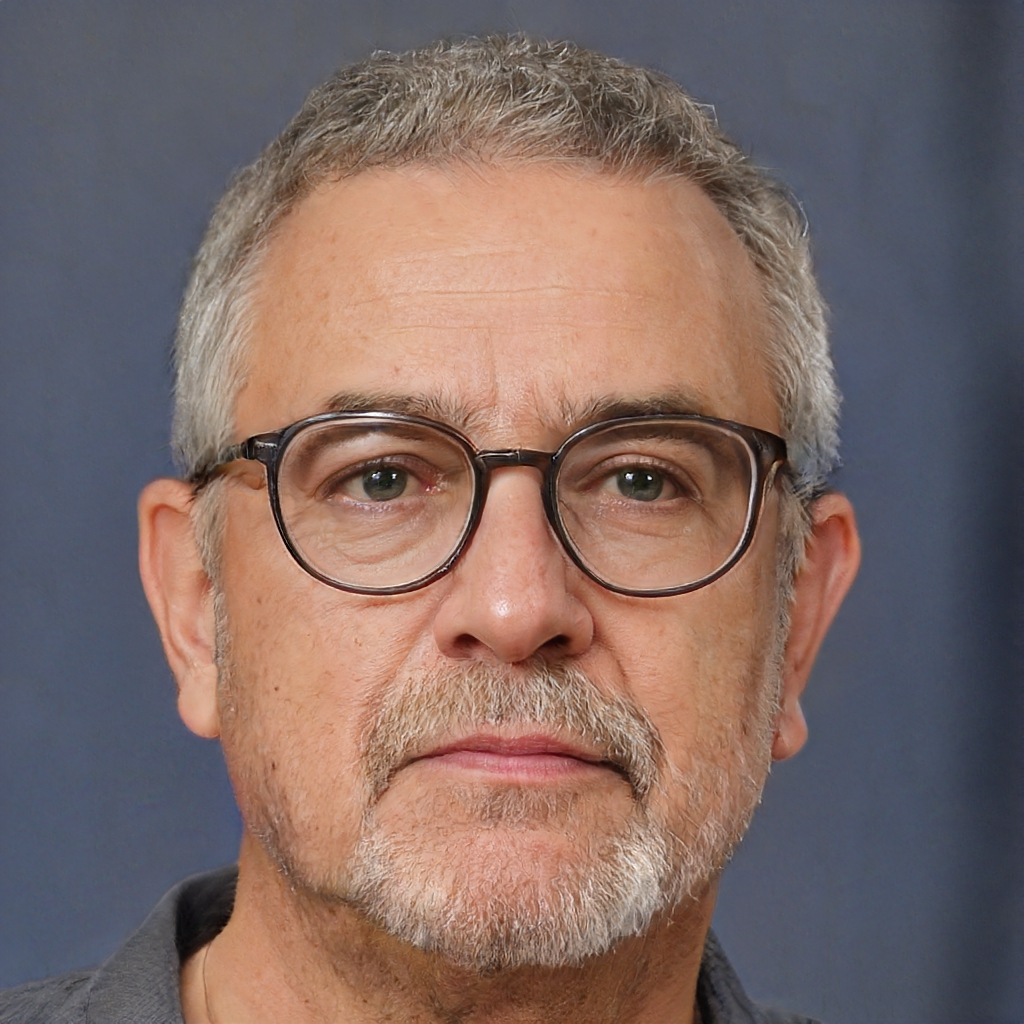D3d9.dll 문제는 Microsoft DirectX의 문제로 인해 어떤 식 으로든 발생합니다.
d3d9.dll 파일은 DirectX 소프트웨어 컬렉션에 포함 된 많은 파일 중 하나입니다. DirectX는 대부분의 Windows 기반 게임 및 고급 그래픽 프로그램에서 사용되기 때문에 d3d9.dll 오류는 일반적으로 이러한 프로그램을 사용할 때만 나타납니다.
d3d9.dll 오류가 컴퓨터에 나타날 수있는 몇 가지 방법이 있습니다. 보다 일반적인 특정 d3d9.dll 오류 메시지 중 일부는 다음과 같습니다.
파일 d3d9.dll이 누락되었습니다
D3d9.DLL을 찾을 수 없음
d3d9.dll 파일을 찾을 수 없습니다.
D3d9.dll을 찾을 수 없습니다. 재설치하면이 문제를 해결하는 데 도움이 될 수 있습니다.
d3d9.dll 오류 메시지는 Microsoft DirectX를 사용하는 모든 프로그램 (가장 일반적으로 비디오 게임)에 적용될 수 있지만 다른 소프트웨어 프로그램이 시작될 때 나타날 수도 있습니다.
Windows 98 이후의 모든 Microsoft 운영 체제는 d3d9.dll 및 기타 DirectX 문제의 영향을받을 수 있습니다. 여기에는 Windows 10, Windows 8, Windows 7, Windows Vista, Windows XP 및 Windows 2000이 포함됩니다.
D3d9.dll 오류 수리 방법
"DLL 다운로드 사이트"에서 d3d9.dll DLL 파일을 개별적으로 다운로드하지 마십시오. 이러한 사이트에서 DLL을 다운로드하는 것이 결코 좋은 생각이 아니라는 데에는 여러 가지 훌륭한 이유가 있습니다.
해당 DLL 다운로드 사이트 중 하나에서 이미 d3d9.dll을 다운로드 한 경우 어디에 두었 든 제거하고 다음 단계를 계속하십시오.
-
아직하지 않았다면 컴퓨터를 다시 시작하십시오.
오류는 우연 일 수 있으며 간단한 다시 시작으로 완전히 해결할 수 있습니다.
-
최신 버전의 Microsoft DirectX를 설치합니다. 최신 버전의 DirectX로 업그레이드하면 d3d9.dll을 찾을 수 없음 오류가 해결 될 가능성이 있습니다.
Microsoft는 종종 버전 번호 나 문자를 업데이트하지 않고 DirectX에 대한 업데이트를 릴리스하므로 버전이 기술적으로 동일하더라도 최신 릴리스를 설치해야합니다.
Windows 7, 8, 10, Vista, XP 등은 모두 동일한 DirectX 설치 패키지에서 지원됩니다. 해당 Windows 버전에서 필요하고 지원되는 모든 DirectX 11, DirectX 10 또는 DirectX 9 파일을 설치합니다.
-
Microsoft의 최신 DirectX 버전이받은 d3d9.dll 오류를 수정하지 않는다고 가정하면 게임 또는 응용 프로그램 CD 또는 DVD에서 DirectX 설치 프로그램을 찾습니다. 일반적으로 게임이나 기타 프로그램에서 DirectX를 사용하는 경우 소프트웨어 개발자는 설치 디스크에 DirectX 사본을 포함합니다.
가끔씩은 아니지만 디스크에 포함 된 DirectX 버전이 온라인에서 사용 가능한 최신 버전보다 프로그램에 더 적합합니다.
-
게임 또는 소프트웨어 프로그램을 제거한 다음 다시 설치하십시오. d3d9.dll과 함께 작동하는 프로그램 파일에 문제가 발생했을 수 있으며 다시 설치하면 트릭을 수행 할 수 있습니다.
무료 소프트웨어 제거 도구를 사용하여 프로그램을 제거하여 모든 설치 파일과 레지스트리 데이터가 제거되었는지 확인할 수 있습니다. 표준 제거 방법을 사용하면 삭제해야하는 모든 항목이 삭제되지 않아 재설치 중에 다른 문제가 발생할 수 있습니다.
-
최신 DirectX 소프트웨어 패키지에서 d3d9.dll 파일을 복원합니다. 위의 문제 해결 단계로 오류를 해결하지 못한 경우 다운로드 가능한 DirectX 패키지에서 d3d9.dll을 개별적으로 추출해보십시오.
압축을 푼 d3d9.dll 파일의 위치는 필요한 응용 프로그램에 따라 다릅니다. DLL 오류가 d3d9.dll이 누락 된 특정 폴더를 알려 주면 해당 위치에 파일을 복사합니다. 그러나 대부분의 프로그램은 C : Windows system3 에서 d9d32.dll을 찾을 수 있으므로, 어디에 넣을지 명시 적으로 지정하지 않은 경우 DLL 파일을 여기에 복사하십시오. 일부 DirectX 설치에서는 대신 C : Windows SysWOW64 를 사용할 수 있습니다.
-
비디오 카드의 드라이버를 업데이트하십시오. 가장 일반적인 솔루션은 아니지만 일부 상황에서 컴퓨터의 비디오 카드 용 드라이버를 업데이트하면이 DirectX 문제를 해결할 수 있습니다.